شما در یکی از شبکه های اجتماعی ثبت نام کرده اید، برای مثال "VKontakte" که بسیار محبوب است و می خواهید صفحه خود را شخصی سازی کنید. باید عکس اصلی را تنظیم کنید، عکسها را به آلبوم اضافه کنید، اطلاعات شخصی را پر کنید. دیوار در صفحه شما لازم است تا اطلاعاتی را در آنجا بنویسید که همه ببینند. اینها می توانند پست های جالبی از صفحات جوامعی که می خوانید، اظهارات و پیام های شما برای همه دوستان و مشترکین باشند.
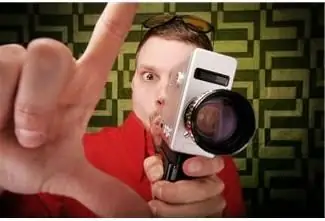
علاوه بر این، می توانید ویدیوها و همچنین ضبط های صوتی را در "Contact" آپلود کنید. برای اینکه این موارد در منو ظاهر شوند، باید تمام بخشهایی را که میخواهید در برگه «تنظیمات من» ببینید، مشخص کنید. اغلب آنها در انجمن ها می نویسند: "من نمی توانم ویدیویی را در تماس آپلود کنم" و به دنبال پاسخ می گردند. بیایید ببینیم مشکل چیست؟
چگونه یک ویدیو را در "Contact" آپلود کنیم؟
ابتدا باید "ویدیوهای من" را در آیتم منو انتخاب کنید و سپس "افزودن یک ویدئو" را انتخاب کنید، در پنجره ای که باید انتخاب کنید از کجا آن را دانلود کنید: لینک ها را از سایت های دیگر کپی کنید.یا از فایل های ویدیویی موجود در رایانه شما. از رایانه خود - برگه "افزودن ویدئو" و اگر پیوندهایی را از سایت های دیگر کپی می کنید - برگه "افزودن با پیوند از سایت های دیگر".
چگونه از رایانه خود یک ویدیو در "Contact" آپلود کنیم؟
در برگه برای افزودن ویدیو، عنوان آن را پر کنید و توضیح مختصری بدهید. در تنظیمات انتخاب کنید که چه کسی می تواند این ویدیو را ببیند و نظر بدهد و همچنین می توانید علامتی برای انتشار روی دیوار خود قرار دهید. سپس روی دکمه «دانلود ویدیو» کلیک کنید و با شرایط قرارگیری که برای دانلود لازم است آشنا شوید و فایل را انتخاب کنید. لیستی از پوشه های خود را در رایانه خود مشاهده خواهید کرد که از میان آن پوشه مورد نیاز خود را انتخاب کرده و روی "Open" کلیک کنید.

لازم به یادآوری است که فایل آپلود شده باید تمام الزامات مشخص شده را داشته باشد، در غیر این صورت عملیات انجام نخواهد شد. دانلود مقدار مشخصی زمان می برد. بستگی به سرعت اتصال اینترنت شما دارد. در حالی که دانلود در حال انجام است، نباید پنجره را ببندید، زیرا در صورت انتخاب سایر عملکردها، کل فرآیند متوقف می شود. به محض اینکه فایل آپلود شد، پنجره ای با کتیبه ظاهر می شود که می گوید فایل آپلود شده و در حال پردازش است. این پنجره می تواند با تکمیل فرآیند بسته شود. پس از تکمیل پردازش، فایل در ویدیوهای شما ظاهر می شود.
نحوه آپلود یک ویدیو در "Contact" از پیوندی از سایت های دیگر
"Add by link from other sites" را انتخاب کنید و پنجره ای برای افزودن ویدیو باز می شود که در آن فیلدی برای پیوند وجود دارد.باید پیوند ویدیویی را که می خواهید بارگیری کنید در VKontakte کپی کنید و آن را در فیلد قرار دهید. تصویر، عنوان و توضیحات ویدیو، در صورت وجود، ظاهر می شود. گزینه هایی را برای افرادی که می توانند ویدیو را تماشا کنند و نظر بدهند، و اینکه آیا در صفحه پست شود یا نه، تنظیم کنید. دکمه "ذخیره" را انتخاب کنید و ویدیو در ویدیوهای شما ظاهر می شود.

هیچ چیز پیچیده ای نیست، همه چیز ساده و مقرون به صرفه است. امیدوارم متوجه شده باشید که چگونه یک ویدیو را در "تماس" آپلود کنید. ویدیوی شخصی و مورد علاقه خود را در صفحه خود آپلود کنید و با دوستان خود نظر دهید.






